اکثر ماشینحسابهای الکترونیکی گزینهای دارند که به شما امکان میدهد مکان ثابتی را برای یک نقطه اعشار مشخص کنید. به عنوان مثال، وقتی با دلار و سنت کار می کنید، این واقعاً مفید است. با ثابت شدن نقطه اعشار در دو مکان، می توانید "213" را وارد کنید و از ماشین حساب بخواهید آن را به عنوان "2.13" ترجمه کند. به همین ترتیب، اگر "2" را وارد کنید، ماشین حساب آن را به عنوان "0.02" ترجمه می کند.
اکسل قابلیتی دارد که به شما امکان می دهد همین کار را انجام دهید. برای تعیین تعداد اعشار در نظر گرفته شده هنگام وارد کردن اطلاعات، مراحل زیر را دنبال کنید:
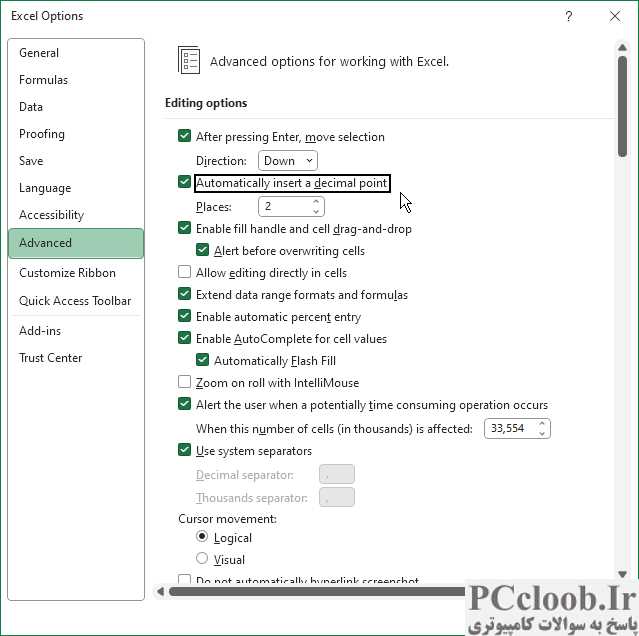
شکل 1. گزینه های پیشرفته کادر محاوره ای Excel Options.
- کادر محاوره ای Excel Options را نمایش دهید. (در اکسل 2007 روی دکمه آفیس کلیک کنید و سپس روی گزینههای Excel کلیک کنید. در اکسل 2010 و نسخههای بعدی، تب File را در نوار نمایش داده و سپس روی گزینهها کلیک کنید.)
- در سمت چپ کادر محاوره ای روی Advanced کلیک کنید.
- در قسمت Editing Options، مطمئن شوید که چک باکس Automatically Insert a Decimal Point انتخاب شده باشد. (شکل 1 را ببینید.)
- با استفاده از کنترل Places، مشخص کنید که اکسل چند رقم اعشار باید فرض کند.
- روی دکمه OK کلیک کنید.
به یاد داشته باشید که این کنترل فقط بر مقادیر جدیدی که وارد یک سلول میکنید تأثیر میگذارد. بر روی مقادیر وارد شده قبلی تأثیر نمی گذارد. بنابراین، اگر سلولی قبلاً دارای مقدار 1.2345 باشد، تغییر تنظیمات به 2 رقم اعشار، مقدار را به 1.23 یا 123.45 تغییر نخواهد داد.
همچنین فقط بر مقادیر جدید وارد شده در جایی که نقطه اعشار وارد نمیکنید تأثیر میگذارد. بنابراین، اگر اعداد اعشاری را روی 2 تنظیم کرده باشید و "1.2345" (با نقطه اعشار) را وارد کنید، مقدار وارد شده شامل چهار رقم اعشار خواهد بود.